Activer un questionnaire
Conditions d’achèvement
Etape 1 : Un questionnaire qui vient d'être créé est "désactivé"
- On le voit avec l'icône (1) associée au questionnaire.
- Lorsqu'un questionnaire est désactivé, les personnes avec droit d'édition peuvent :
- créer les groupes de questions ;
- tout tester mais sans pouvoir sauver les réponses.
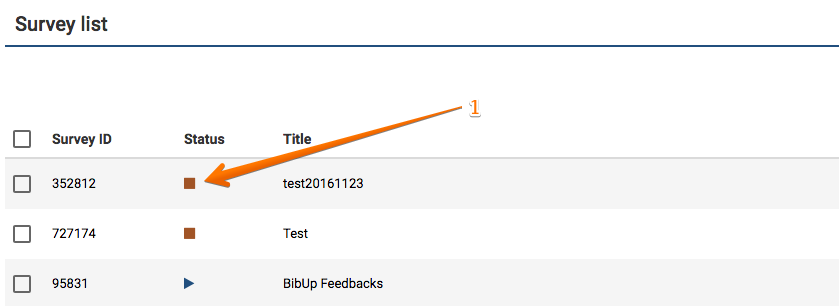
Etape 2 : Activer un questionnaire
On active un questionnaire lorsqu'on souhaite le tester en situation réelle ou lorsqu'on veut l'ouvrir pour l'enquête qu'il aide à mener. Avant cette ouverture officielle, nous vous conseillons de faire un test en situation réelle.
Pour activer un questionnaire, allez sur la page du questionnaire et cliquez sur le bouton Activate this survey (2).
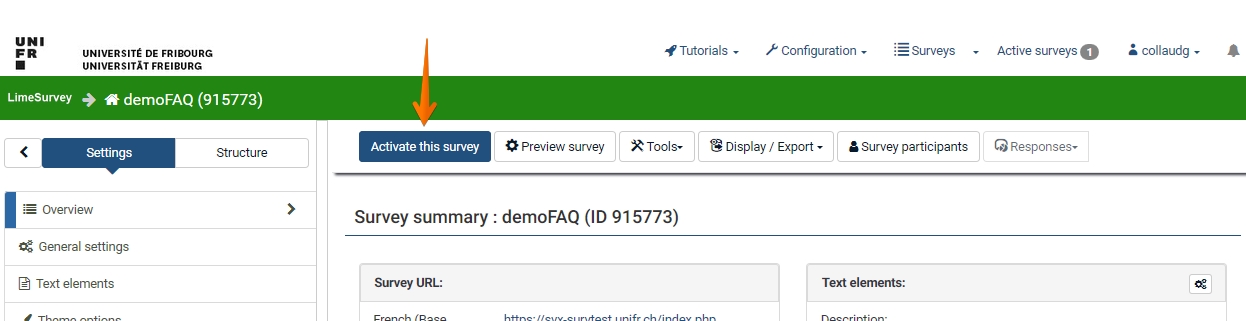
Un écran intermédiaire s'ouvre (3). Lisez attentivement les informations qu'il contient. En particulier, il faut savoir que des changements faits dans le questionnaire lorsqu'il est activé peuvent vous faire perdre les réponses déjà enregistrées. Agissez donc avec précaution.
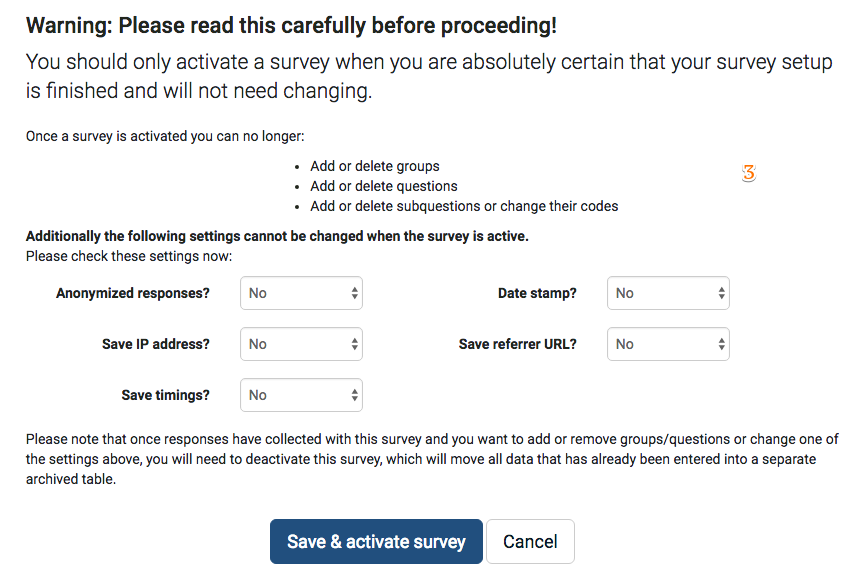
L'icône associée au questionnaire devient (4).
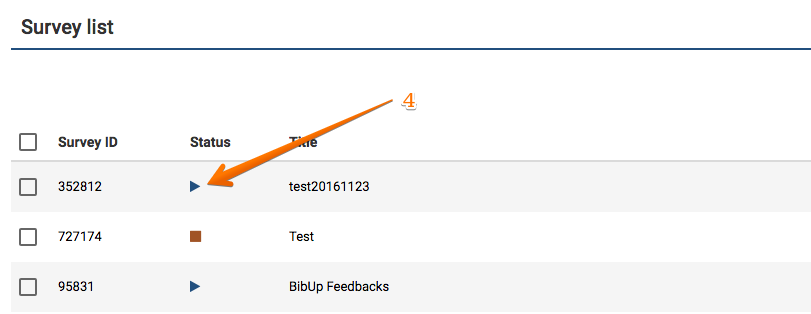
Lorsqu'un questionnaire est activé (pour être testé) :
- On peut alors demander à des testeurs de répondre au questionnaire qui devrait se comporter selon les paramètres définis.
- Les testeurs peuvent sauvegarder-envoyer leurs réponses.
- Les gestionnaires du questionnaire peuvent ainsi voir exactement les données qu'ils vont obtenir avec ces paramétrages.
- Les gestionnaires du questionnaire peuvent ainsi simuler une analyse des réponses des testeurs.
Modifié le: lundi 14 mai 2018, 09:36
